win11检测不到显示器怎么办 win11检测不到显示器的解决方法
- PHPz转载
- 2024-05-07 12:40:061399浏览
您的 Windows 11 系统检测不到显示器,导致无法正常显示画面?不要惊慌!php小编小新特此整理了一篇指南,为您提供行之有效的解决方法。请继续阅读本文,了解导致此问题的潜在原因以及分步说明,帮助您解决这一令人沮丧的问题。
1、首先按下键盘的【win x】组合键,然后在菜单中选择【设备管理器】启动。

2、打开设备管理器后,找到【显示适配器】
3、查看你的显示适配器图标上是否有箭头等图标类型。
4、如果有的话就右键选中它,然后点击【更新驱动程序】就可以了。
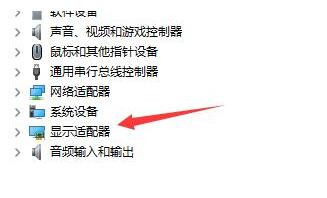
方法二:
1、如果更新驱动程序后仍然无法解决问题,可能是因为系统中显示器检测文件丢失了。
2、那么我们只能通过重装系统的方式来找回。
3、下载win11系统,然后通过本站提供的方式进行正常安装,避免出现安装问题。
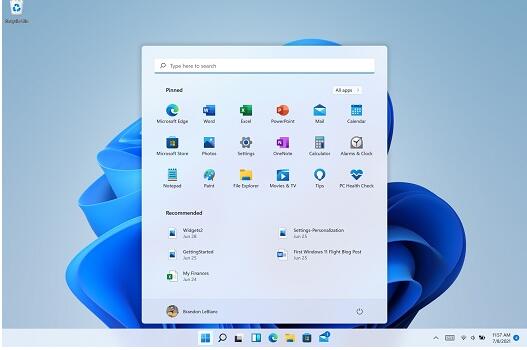
以上是win11检测不到显示器怎么办 win11检测不到显示器的解决方法的详细内容。更多信息请关注PHP中文网其他相关文章!
声明:
本文转载于:zol.com.cn。如有侵权,请联系admin@php.cn删除

